Word2016表格怎么删除最后一页空白页?
Word2016表格怎么删除最后一页空白页?word2016文件插入表格以后发现有一个空白页,想要删除空白页,该怎么删除呢?下面我们就来看看详细的教程,需要的朋友可以参考下
Word文档插入表格时,表格最后一行的下方会自动增加一空白行,当表格铺满整页或本页的内容正好装满且最后一部分的内容是表格,那一空白行就会放在下一页而独占一页(如下图),且无法用删除键和Delete键删除。本文将介绍三种方法解决此问题。
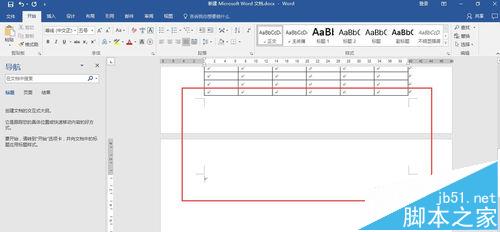
方法一:
1、鼠标右键点击最后的空白页,选择段落。(或者将光标定位在空白页,然后依次点击菜单栏开始 → 段落工具框右下角的扩展按钮)如下图所示:
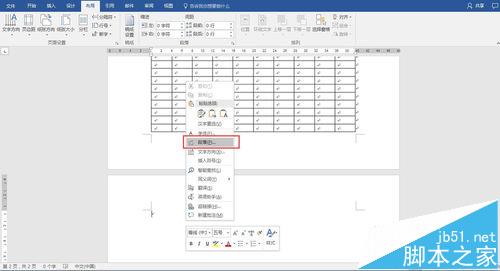
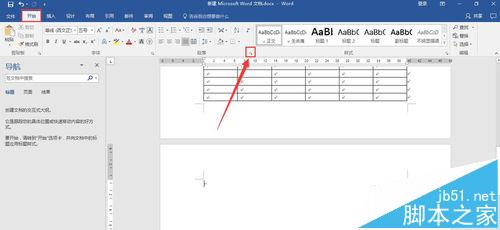
2、将弹出对话框中间位置的行距更改为固定值。如下图所示:
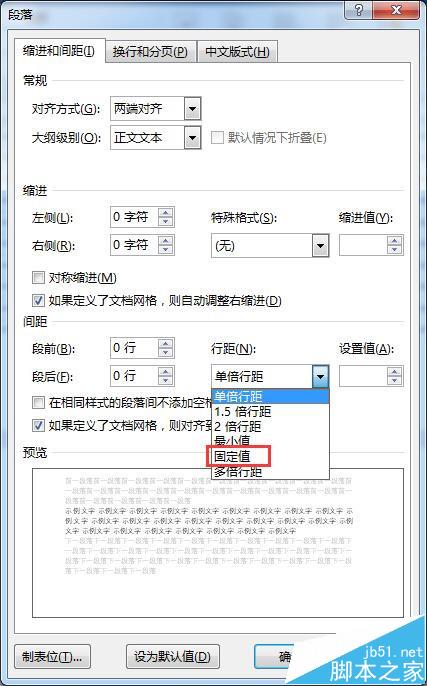
3、再将右边的设置值更改为尽可能小的数值(比如小编电脑的Word2016最小为0.7磅。也可以是1磅等尽可能小的数值)。如下图所示:
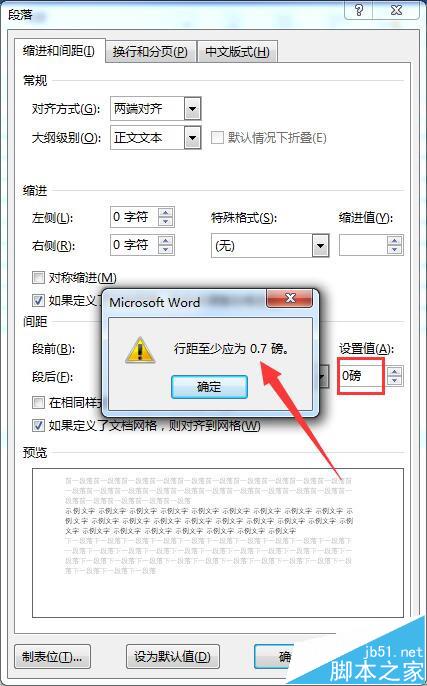
4、确定后最后一页空白页即消失了。如下图所示:
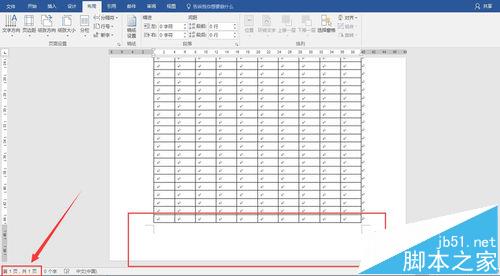
方法二:
1、鼠标依次点击菜单栏布局 → 页面设置工具框右下角的扩展按钮。如下图所示:
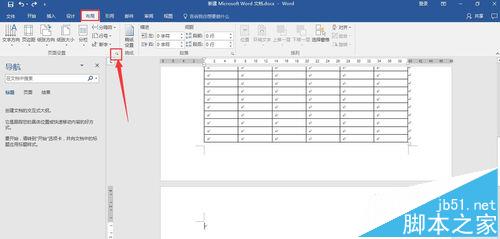
2、在弹出对话框页边距版面,将页边距的上下值修改得小一些即可(也可以只修改上面的页边距或者下面的页边距)。如下图所示:
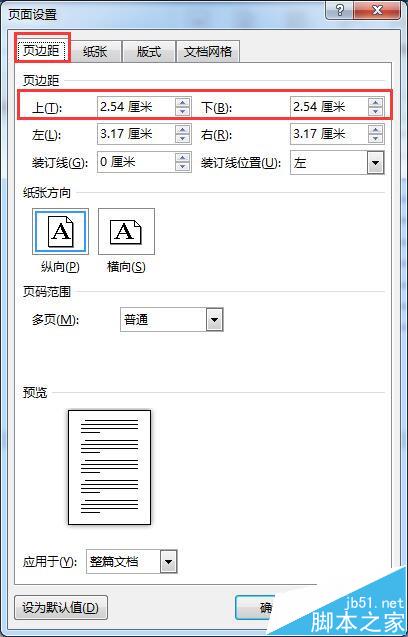
3、确定后最后一页空白页即消失了。如下图所示:
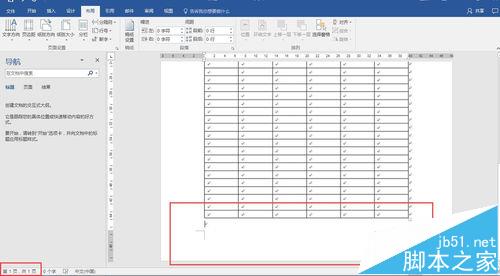
注意:最后空白行的行距不能太大!
方法三:
1、用鼠标选中空白页的回车符(必须选中),然后鼠标右键点击此回车符,选择字体。(或者用鼠标选中空白页的回车符后,依次点击菜单栏开始 → 字体工具框右下角的扩展按钮)如下图所示:
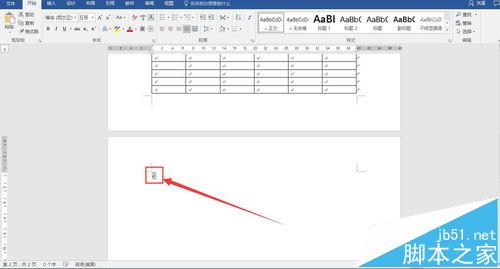
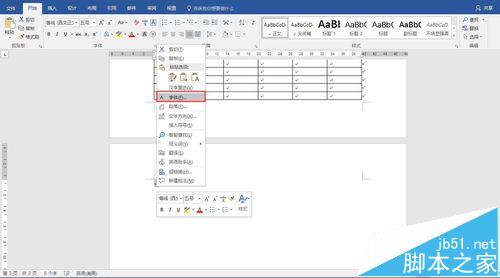
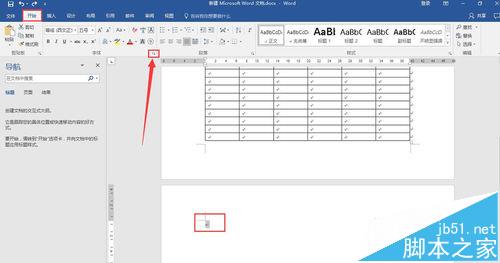
2、然后将弹出对话框中间位置的"隐藏"选中。如下图所示:
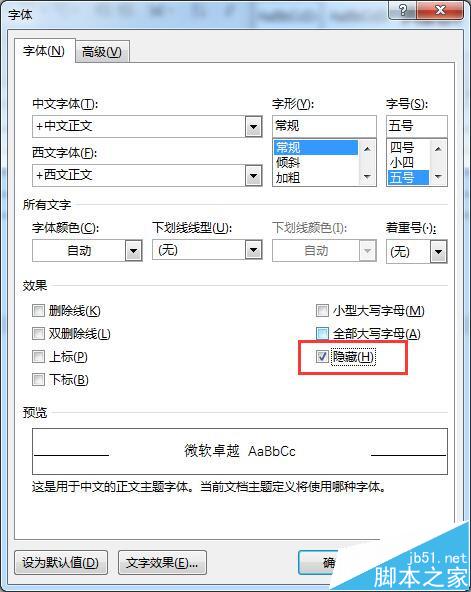
3、确定后最后一页空白页即消失了。如下图所示:
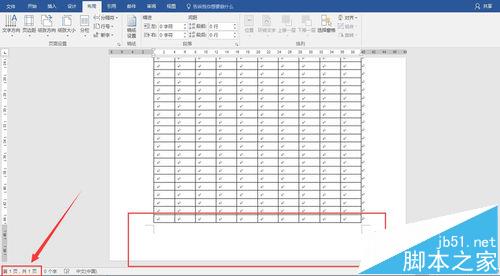
方法四:
调整表格行高列宽;
调整文档内容行距;
调整字号;
相关推荐:
Word2016文档中的页眉横线怎么去掉?
word2016怎么设置单独一页横向显示?
Word2016文档多页显示该怎么开启和取消?
栏 目:office激活
本文地址:https://www.fushidao.cc/wangzhanyunying/17088.html
您可能感兴趣的文章
- 06-27word程序打不开怎么办
- 06-27word2010怎么制作和打印桌签?
- 06-27Word2010怎样设置主题颜色
- 06-27word怎样设置超链接图解
- 06-27word怎样设置文本域背景底色
- 06-27word标题格式怎样设置关联列表
- 06-27word按姓氏笔画如何排序
- 06-27Word文档怎样横向打印?横向打印方法介绍
- 06-27word文档奇偶页码怎样设置
- 06-27word如何设置图片环绕样式


阅读排行
推荐教程
- 11-30正版office2021永久激活密钥
- 11-25怎么激活office2019最新版?office 2019激活秘钥+激活工具推荐
- 11-22office怎么免费永久激活 office产品密钥永久激活码
- 11-25office2010 产品密钥 永久密钥最新分享
- 11-22Office2016激活密钥专业增强版(神Key)Office2016永久激活密钥[202
- 11-30全新 Office 2013 激活密钥 Office 2013 激活工具推荐
- 11-25正版 office 产品密钥 office 密钥 office2019 永久激活
- 11-22office2020破解版(附永久密钥) 免费完整版
- 11-302023 全新 office 2010 标准版/专业版密钥
- 03-262024最新最新office365激活密钥激活码永久有效






